Instalando o Xenserver 6.5 patches com mídia local e remotamente - Parte 2

- 4001
- 1236
- Arnold Murray
Patching a Xenserver A instalação é uma tarefa crucial para garantir que as atualizações de segurança sejam aplicadas a instalações vulneráveis do Xenserver. Embora, em teoria, o hipervisor esteja seguro das máquinas virtuais que ele suporta, ainda existem alguns problemas em potencial que podem acontecer e Citrix, bem como o restante da comunidade de código aberto, faça o possível para fornecer atualizações de código para essas vulnerabilidades, pois são descoberto.
Atualizar: Em maio de 2016, a Citrix lançou a nova versão da plataforma Xenserver 7. Para instalação, siga: Nova instalação do Xenserver 7.
 Instale o Xenserver Patches no Linux - Parte 2
Instale o Xenserver Patches no Linux - Parte 2 Dito isto, essas atualizações não são aplicadas automaticamente por padrão e exigem interação do administrador. Patches também nem sempre problemas de segurança. Muitas vezes os patches proporcionarão funcionalidade aumentada para as máquinas virtuais hospedadas no Xenserver. A aplicação dessas atualizações é normalmente muito fácil e direta e pode ser feita remotamente ou com mídia local (local para o Xenserver).
Embora este artigo passe pela aplicação de patches a um Xenserver, é importante observar que, no caso de vários que os Xenservers prejudicados precisam ser atualizados, existem ferramentas para permitir que o mestre do pool empurre as atualizações para todos os outros servidores de Xense no piscina!
Vamos começar o processo de atualizar um único Xenserver por meio da mídia local. Local neste caso, significa que o administrador colocou os arquivos de atualização em um CD/DVD/USB ou dispositivo similar e conectará fisicamente essa mídia ao Xenserver que precisa ser atualizado.
O primeiro passo em todo esse processo é obter os patches. Patches publicamente disponíveis podem ser obtidos a partir do seguinte URL:
- http: // suporte.Citrix.com/artigo/ctx138115
Este guia vai passar pela instalação do Xenserver 6.5 SP1 Patch tanto usando mídia local quanto enviando os arquivos de atualização para o servidor e atualizando remotamente.
Os arquivos do patch estão localizados aqui: http: // suporte.Citrix.com/artigo/ctx142355
Este pacote suplementar contém muitos patches já colocados para Xenserver 6.5. É importante observar as anotações da Citrix sobre qualquer patch, pois muitos patches exigem que outros patches sejam instalados ANTES! O único pré -requisito para este patch é que Xenserver 6.5 ser instalado (que já deve ser coberto).
O arquivo pode ser baixado via http ou através do wget ferramenta.
# wget -c http: // downloadns.Citrix.com.Edgesuite.net/10340/xs65esp1.fecho eclair
Instalando patches com mídia local
Depois que o arquivo é baixado, o conteúdo do arquivo zip precisa ser extraído. Isso pode ser realizado com as ferramentas da GUI ou através da linha de comando usando o 'descompactar' ferramenta.
# UNZIP XS65ESP1.fecho eclair
Após a conclusão bem -sucedida, dois arquivos devem agora existir no diretório de trabalho atual. O de importância será o arquivo com a extensão '.xsupdate'.
 Desconjear a atualização do Xen Patch
Desconjear a atualização do Xen Patch Agora o arquivo 'XS54ESP1.xsupdate'precisa ser copiado para a mídia de instalação. Depois que o arquivo for transferido para a mídia, conecte a mídia ao Xenserver que precisa do patch.
Neste ponto, um monitor e teclado conectados ao servidor serão necessários para concluir o processo de atualização. Ao conectar um monitor ao Xenserver, a página do painel de controle Xenserver deve ser visível. Role para baixo até o 'Shell de comando local'Seleção e Hit Enter.
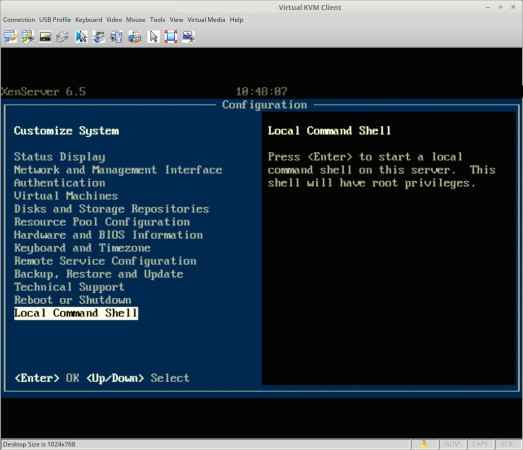 Shell de comando local do servidor Xen
Shell de comando local do servidor Xen Isso levará ao usuário a senha do usuário do Xenserver Root e, ao inserir com sucesso essa senha, o usuário estará em um prompt de comando dentro do Xenserver. Neste ponto, a mídia local precisará ser montada para ser acessível ao Xenserver. Para fazer isso, o nome do dispositivo de bloco precisa ser determinado usando o 'fdisk' Utilitário.
# fdisk -l
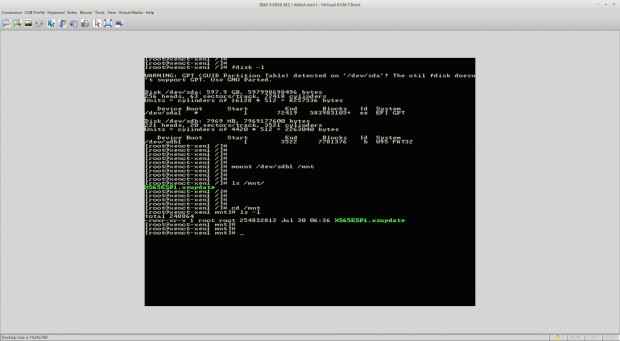 Encontre disco de mídia
Encontre disco de mídia A partir desta saída, o nome do dispositivo do dispositivo USB conectado ao Xenserver pode ser determinado como '/dev/sdb1'E é isso que precisará ser montado para acessar o arquivo de atualização. Montagem deste dispositivo pode ser realizado usando o 'montar' Utilitário.
# montagem /dev /sdb1 /mnt
 Dispositivo de montagem
Dispositivo de montagem Supondo que o sistema não tenha jogado nenhum erro, o dispositivo USB agora deve ser montado no '/mnt'diretório. Altere para este diretório e verifique se o arquivo de atualização está realmente aparecendo neste diretório.
# CD /MNT # LS
 Verifique o dispositivo montado
Verifique o dispositivo montado Neste ponto, o arquivo de atualização é acessível ao servidor e pronto para ser instalado usando o 'xeComando. A primeira coisa a fazer é preparar o arquivo de patch e obter o Uuid do arquivo de patch com o 'XE patch-uploadComando. Esta etapa é importante e deve ser feita!
# xe patch-upload name = xs65esp1.xsupdate
 Prepare o arquivo do Xenserver Patch
Prepare o arquivo do Xenserver Patch A caixa em vermelho acima é a saída do comando acima e será necessário quando estiver pronto para realmente instalar o patch no sistema Xenserver. Agora o Uuid do próprio Xenserver é necessário e pode ser determinado novamente passando argumentos para o ''xeComando.
# Lista de host XE
 Verifique o Xenserver uuid
Verifique o Xenserver uuid Novamente a caixa em vermelho é o Uuid valor que será necessário para aplicar o patch a este Xenserver em particular. Nesse ponto.
Mais uma vez usando o 'xeComando com diferentes argumentos, o Xenserver será instruído a instalar o pacote suplementar neste sistema local.
# xe patch-apply uuid = 7f2e4a3a-4098-4a71-84ff-b0ba919723c7 host-uuid = be0eeb41-7f50-447d-8561-343edde9fad2
 Aplique patch no Xenserver
Aplique patch no Xenserver Neste ponto, o sistema começará a instalar a atualização, mas não mostrará nada além de um cursor piscando até que o processo seja concluído. Depois que o sistema retornar a um prompt de comando, o sistema pode ser verificado para confirmar que o patch foi realmente instalado novamente usando o comando 'xe' com diferentes argumentos.
# XE Patch-List | grep -i sp1
Este comando listará todos os patches aplicados e depois transmitirá que a saída grep que procurará a string 'SP1'Independentemente do caso. Se nada for devolvido, o patch provavelmente não instalou com sucesso.
 Lista Xenserver instalado patches
Lista Xenserver instalado patches Se o comando retornar a saída semelhante à tela acima, o pacote suplementar foi instalado com sucesso!
Páginas: 1 2
